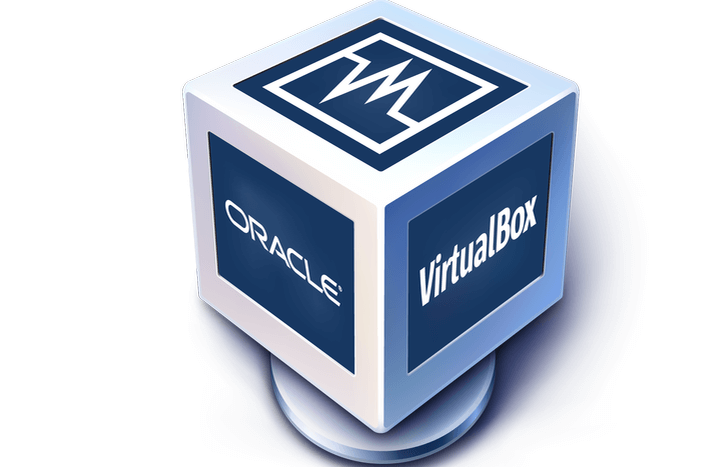
- Lejupielādējiet DriverFix tagad bez maksas (droša lejupielāde)
- Palaidiet programmu un nospiediet Skenēt ikona
- Pagaidiet, līdz skenēšana ir pabeigta, un sāciet instalēt nepieciešamos draiverus
- DriverFix ir veiksmīgi lejupielādējis 0 lasītāji šomēnes.
Vai jūs interesē izmēģināt jauno Windows 10 versijas? Vai jūs tos jau instalējāt a VirtualBox sistēma?
Šķiet, ka dažiem Windows 10 lietotājiem rodas problēmas ar virtuālās mašīnas video draiveri, kad viņi mēģina tajā instalēt Windows 10.
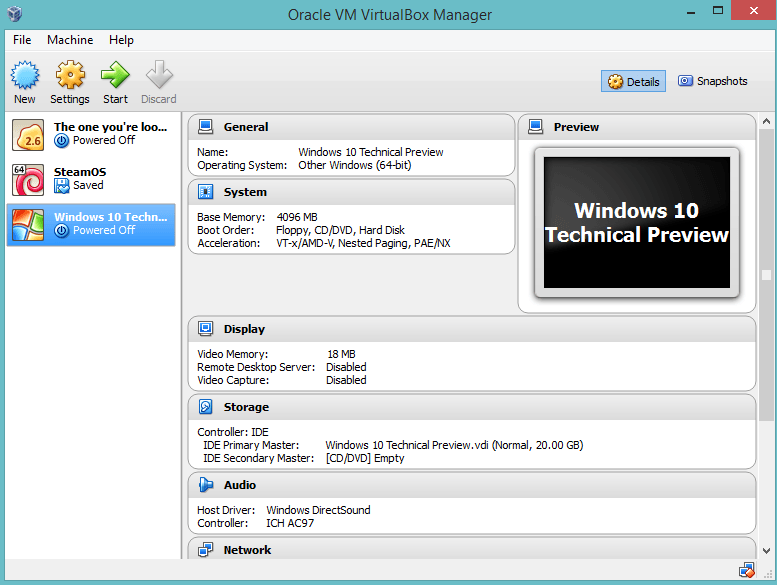
Mēs varam jums pateikt, ka video draivera problēmas novēršana ir ļoti vienkārša. Viss, kas jums jādara, ir izpildīt tālāk norādītās darbības to uzskaitītajā secībā, un problēma ir jānovērš mazāk nekā 5 minūtēs.
Tātad būtībā vissvarīgākās funkcijas, kuras ietekmē video draiveru problēmas VirtualBox, ir automātiskās izmēra maiņas iespēja ko izmantojat, lai viesu displejs darbotos pareizi, starpliktuves koplietošanas funkcija un arī peles integrācija process.
Turklāt, lai atgādinātu, jums tas jādara lejupielādējiet Oracle VirtualBox pēdējo versiju jo tas ir pilnībā saderīgs ar jūsu Windows 10 operētājsistēma.
Iepriekš mēs esam daudz rakstījuši par VirtualBox jautājumiem. Pievienojiet grāmatzīmi šai lapai, ja jums to vēlāk vajag.
Kā novērst video draivera problēmas VirtualBox?
1. Iespējojiet 2D un 3D video paātrinājumu
- Aizveriet virtuālo mašīnu operētājsistēmā Windows 10.
- Vispirms restartējiet Windows operētājsistēmu.
- Pēc ierīces palaišanas atveriet Windows 10 virtuālās mašīnas iestatījumu lapu.
- Noklikšķiniet ar peles kreiso taustiņu vai pieskarieties “Displeja” iestatījumiem, kurus varat atrast kreisajā sānu panelī.
- Loga Iestatījumi labajā pusē meklējiet tēmu “Paplašinātāja funkcijas”.
- Šajā sadaļā atzīmējiet izvēles rūtiņu blakus funkcijai “Iespējot 3D paātrinājumu”.
- Tāpat atzīmējiet izvēles rūtiņu blakus funkcijai “Iespējot 2D video paātrināšanu”.
- Noklikšķiniet ar peles kreiso taustiņu vai pieskarieties pogai “OK”, lai saglabātu izmaiņas.
- Tagad varat atvērt Windows 10 virtuālo mašīnu.
- Pēc Windows 10 virtuālās mašīnas atvēršanas sistēma pareizi aktivizēs draiverus.
- Pārbaudiet vēlreiz, vai jūsu video draiveris programmā VirtualBox darbojas pareizi operētājsistēmai Windows 10 OS.
2. Atjauniniet grafikas draiveri
Tā kā šīs ir ar video draiveri saistītas problēmas, pārliecinieties, vai datorā esat instalējis jaunākos grafikas draivera atjauninājumus. Labākais risinājums ir lejupielādēt jaunākos draiverus no sava GPU ražotāja vietnes.
Ja vēlaties ātri atjaunināt draiverus, varat izmantot īpašu rīku, kas palīdz atrisināt daudzus jautājumus, kas saistīti ar jūsu datora draiveriem.
 Ja esat spēlētājs, foto / video producents vai katru dienu nodarbojaties ar jebkāda veida intensīvām vizuālām darbplūsmām, jūs jau zināt savas grafikas kartes (GPU) nozīmi.Lai pārliecinātos, ka viss norit gludi un izvairītos no jebkāda veida GPU draivera kļūdām, noteikti izmantojiet pilnīgu draiveru atjaunināšanas palīgs, kas atrisinās jūsu problēmas tikai ar pāris klikšķiem, un mēs ļoti iesakām DriverFix.Lai droši atjauninātu draiverus, veiciet šīs vienkāršās darbības:
Ja esat spēlētājs, foto / video producents vai katru dienu nodarbojaties ar jebkāda veida intensīvām vizuālām darbplūsmām, jūs jau zināt savas grafikas kartes (GPU) nozīmi.Lai pārliecinātos, ka viss norit gludi un izvairītos no jebkāda veida GPU draivera kļūdām, noteikti izmantojiet pilnīgu draiveru atjaunināšanas palīgs, kas atrisinās jūsu problēmas tikai ar pāris klikšķiem, un mēs ļoti iesakām DriverFix.Lai droši atjauninātu draiverus, veiciet šīs vienkāršās darbības:
- Lejupielādējiet un instalējiet DriverFix.
- Palaidiet programmatūru.
- Pagaidiet, līdz DriverFix nosaka visus jūsu kļūdainos draiverus.
- Tagad lietojumprogramma parādīs visus draiverus, kuriem ir problēmas, un jums vienkārši jāizvēlas tie, kurus vēlaties labot.
- Pagaidiet, līdz lietotne lejupielādē un instalē jaunākos draiverus.
- Restartēt lai izmaiņas stātos spēkā.

DriverFix
Uzturiet GPU to veiktspējas virsotnēs, neuztraucoties par tā draiveriem.
Apmeklējiet vietni
Atruna: lai veiktu dažas konkrētas darbības, šī programma ir jāatjaunina no bezmaksas versijas.
Jūs esat sasniedzis šī raksta beigas. Ja veicāt iepriekš minētās darbības to uzskaitīšanas secībā, jums tagad vajadzētu būt darbojošam video draiverim Windows 10.
Turklāt, ja jums ir radušās citas kļūdas saistībā ar šo konkrēto problēmu, informējiet mūs zemāk komentāru sadaļā. Mēs jums palīdzēsim pēc iespējas ātrāk.
SAISTĪTIE STĀSTI, KO PĀRBAUDĪT:
- Labojums: VirtualBox netiek atvērts Windows 10 problēmā
- Labojums: Nevar instalēt sistēmu Windows 10 VirtualBox
- Kā atjaunināt novecojušos draiverus sistēmā Windows 10
 Vai jums joprojām ir problēmas?Labojiet tos ar šo rīku:
Vai jums joprojām ir problēmas?Labojiet tos ar šo rīku:
- Lejupielādējiet šo datora labošanas rīku novērtēts kā lielisks vietnē TrustPilot.com (lejupielāde sākas šajā lapā).
- Klikšķis Sāciet skenēšanu lai atrastu Windows problēmas, kas varētu izraisīt datora problēmas.
- Klikšķis Labot visu lai novērstu problēmas ar patentēto tehnoloģiju (Ekskluzīva atlaide mūsu lasītājiem).
Restoro ir lejupielādējis 0 lasītāji šomēnes.


